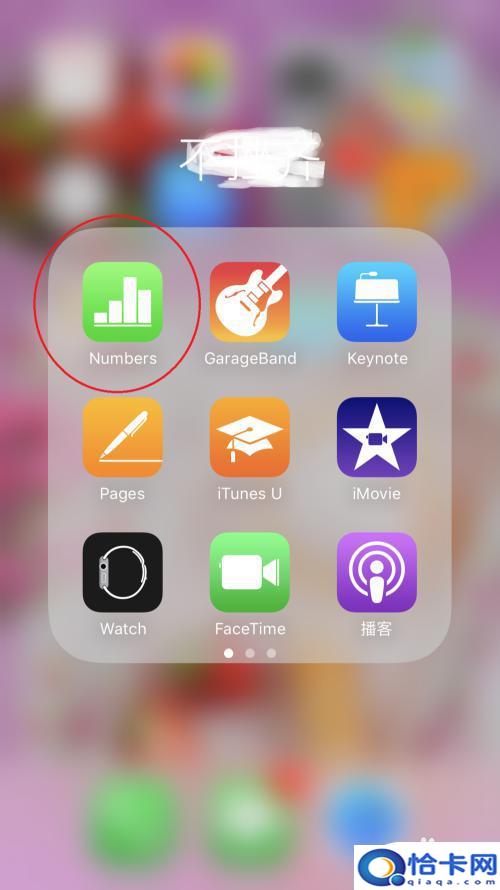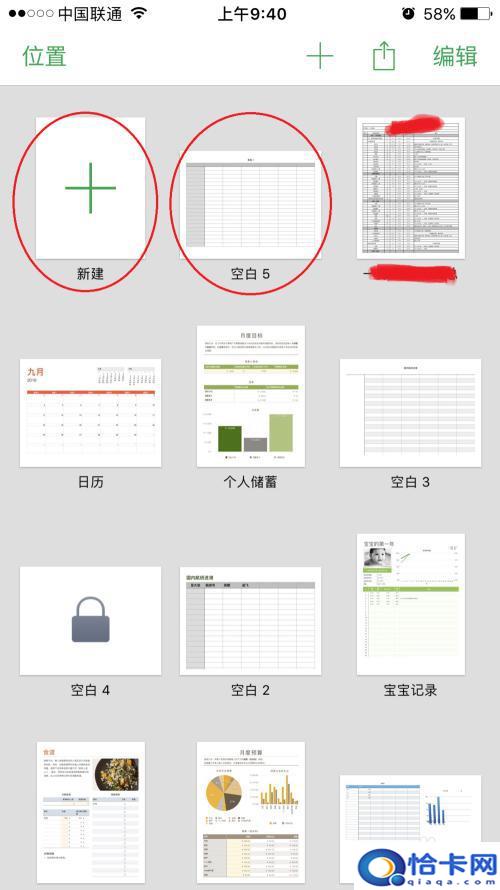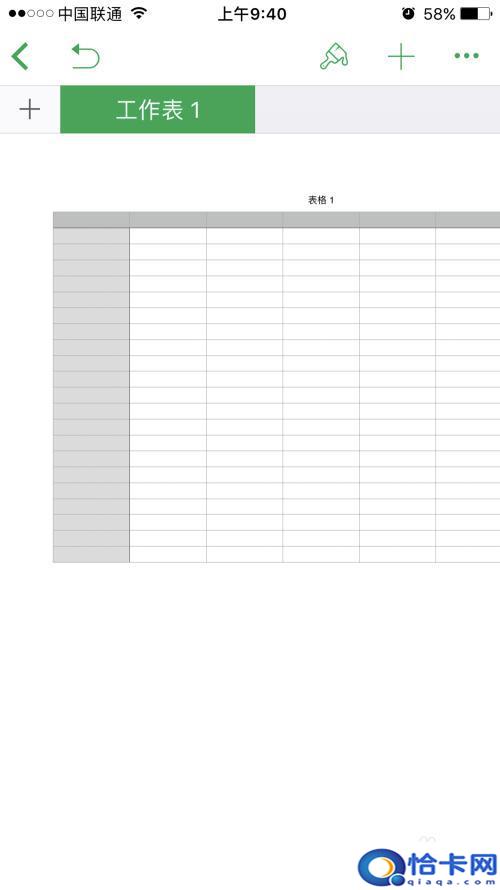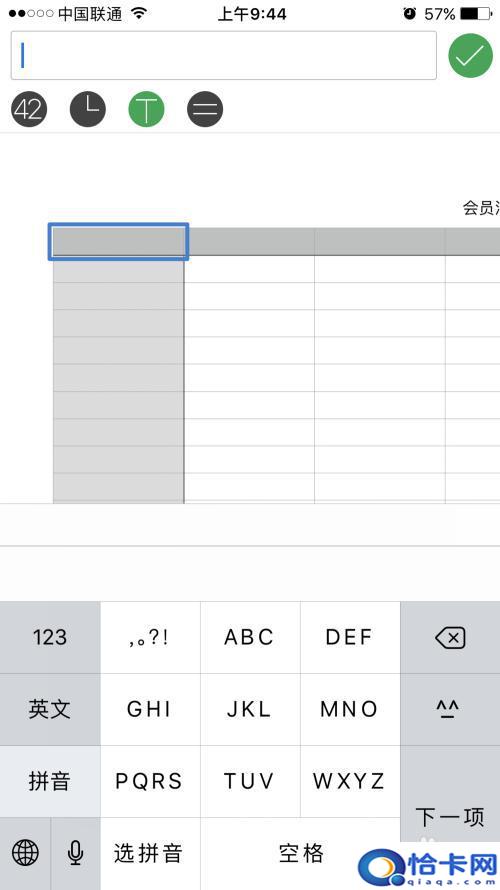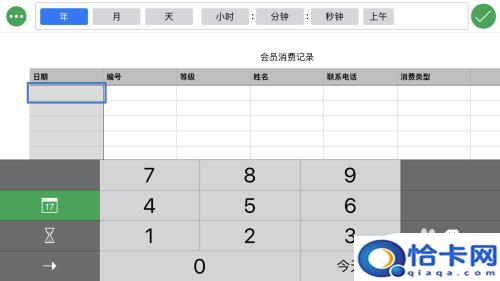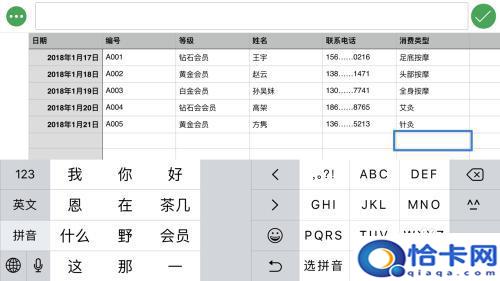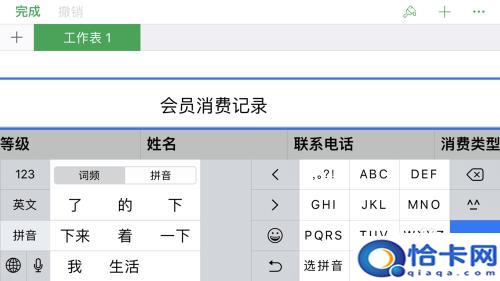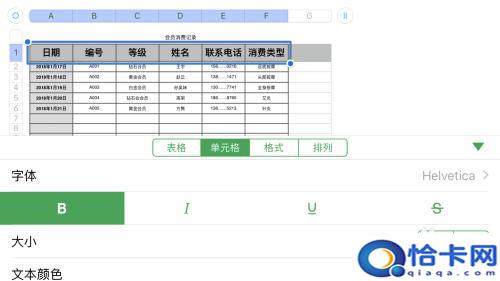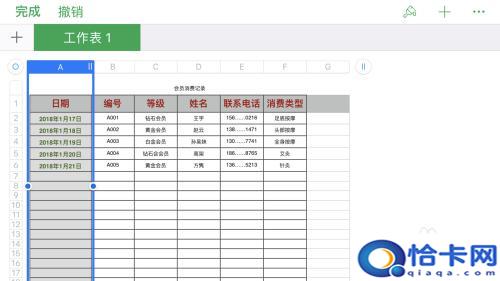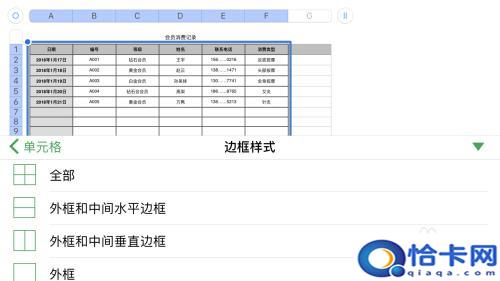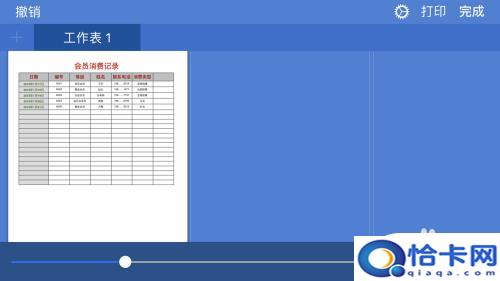在手机成为人们必备的通讯工具的时代,手机的功能越来越强大,除了通话、发短信、上网等基本功能外,手机还可以进行更加复杂的操作,比如绘制表格和建立表格。这些功能的实现,对于需要频繁处理数据的人来说,无疑是一种福音。本文将介绍手机如何绘制表格和建立表格,以便读者能够更好地利用手机的这些功能。
手机怎么建立表格
具体步骤:
1.就以上图的简单表格为例子。首先打开Number。
2.选择“新建”或者“空白”都可以进入表格。
3.双点“表格一”进行编辑,输入“会员消费记录”。
4.依次在下行单元格内输入“日期”,“编号”“等级”“姓名”“联系电话”“消费类型”。
5.然后将每列内容输入进去,完善表格。
5本页面未经授权抓取自百度经验6.下面来修饰表格及内容。双点标题,点击右上角,刷子的图案进行编辑,可以选择字号大小,标题颜色,位置等等。
7.再编辑其他部分单元格及内容。调节间距。
8.最后就可以完成打印或者上传。
以上就是手机如何绘制表格的全部内容,碰到同样情况的朋友们赶紧参照小编的方法来处理吧,希望能够对大家有所帮助。
阅读前请先查看【免责声明】本文来自网络或用户投稿,本站仅供信息存储,若本文侵犯了原著者的合法权益,可联系我们进行处理。 转载请注明出处:https://qingcaohe.com/news/10124.html